苹果手机如何设置壁纸竖屏 如何更换手机竖屏壁纸
日期: 来源:泰尔达游戏网
在现代社会苹果手机已经成为我们日常生活中不可或缺的一部分,而作为手机的重要功能之一,壁纸的选择和设置更是吸引了许多用户的注意。无论是为了个性化手机,还是为了提升用户体验,设置合适的竖屏壁纸都显得尤为重要。苹果手机如何设置壁纸竖屏呢?如何更换手机竖屏壁纸?在本文中我们将为大家详细介绍苹果手机设置竖屏壁纸的方法,让您在使用手机时拥有更加舒适和个性化的体验。
如何更换手机竖屏壁纸
操作方法:
1.第一步,将您的手机开机并解锁哦,这样我们可以进行下一步的操作

2.第二步,我们需要将你的手机桌面上找到设置哦
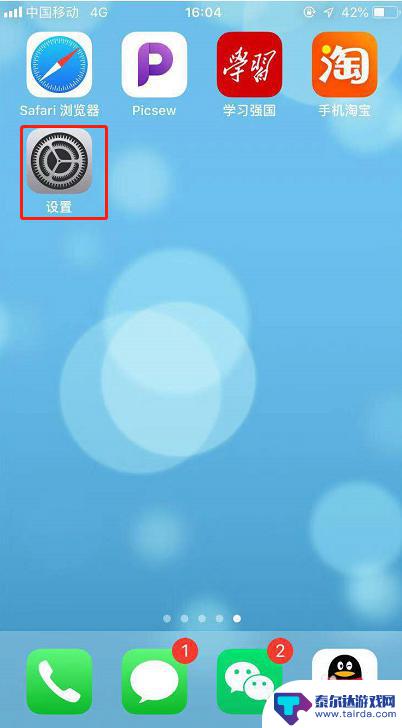
3.第三步,在设置里面我们可以看到有一个墙纸的按钮,我们点开
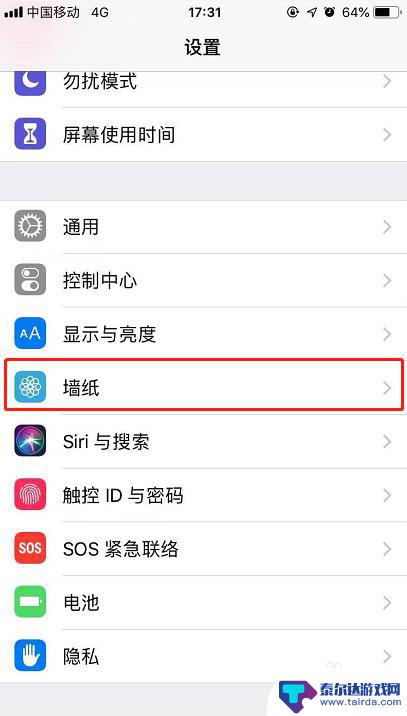
4.第四步,我们选择选取新的墙纸 就可以来选择照片
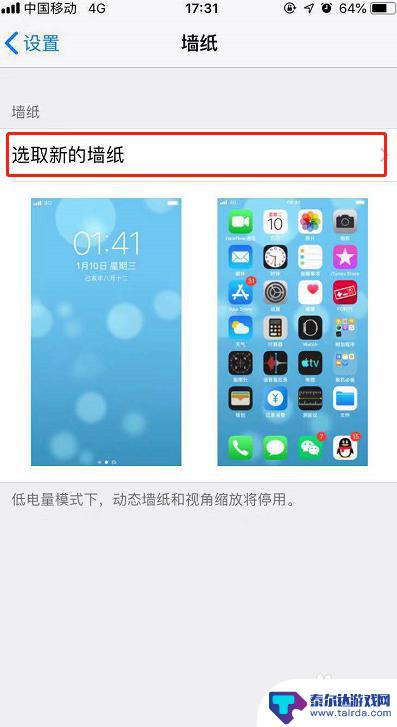
5.第五步,这个时候我们需要选择三种类别的图。有动态墙纸/静态墙纸/实况三种类型哦
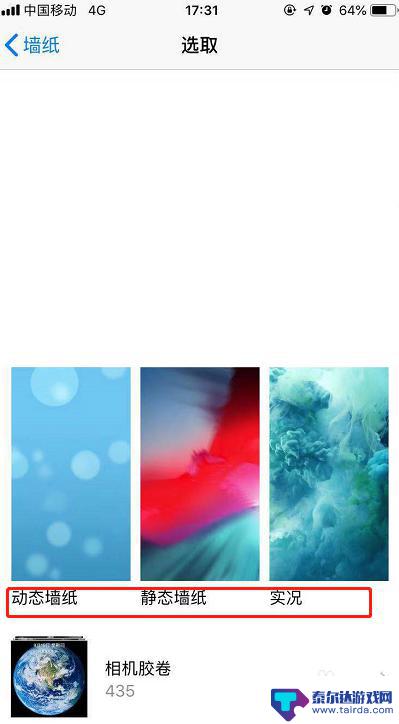
6.第六步,选择好以后我们可以看懂可以同时设置锁屏和墙纸一起设置哦

7.总结:
1.将您的手机开机并解锁
2.打开设置-墙纸-选取新的墙纸-选择类型和照片就可以同时设置横屏和竖屏的墙纸啦
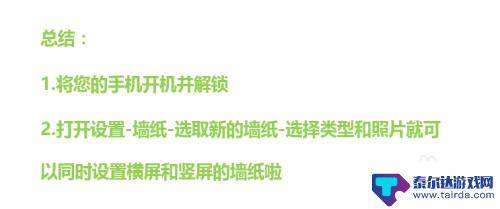
以上是关于如何在苹果手机上设置竖屏壁纸的全部内容,如果你遇到这种情况,可以按照以上步骤来解决,非常简单快速。















